라이브
분석 > 라이브에서는 라이브 진행 전 또는 라이브 중 시청자 수의 확인이나 상세 데이터를 확인할 수 있습니다. 데이터 다운로드 버튼을 클릭해 엑셀 파일로 데이터를 추출하거나 라이브 타이틀을 클릭하여 상세 데이터 페이지에서 확인 가능합니다.
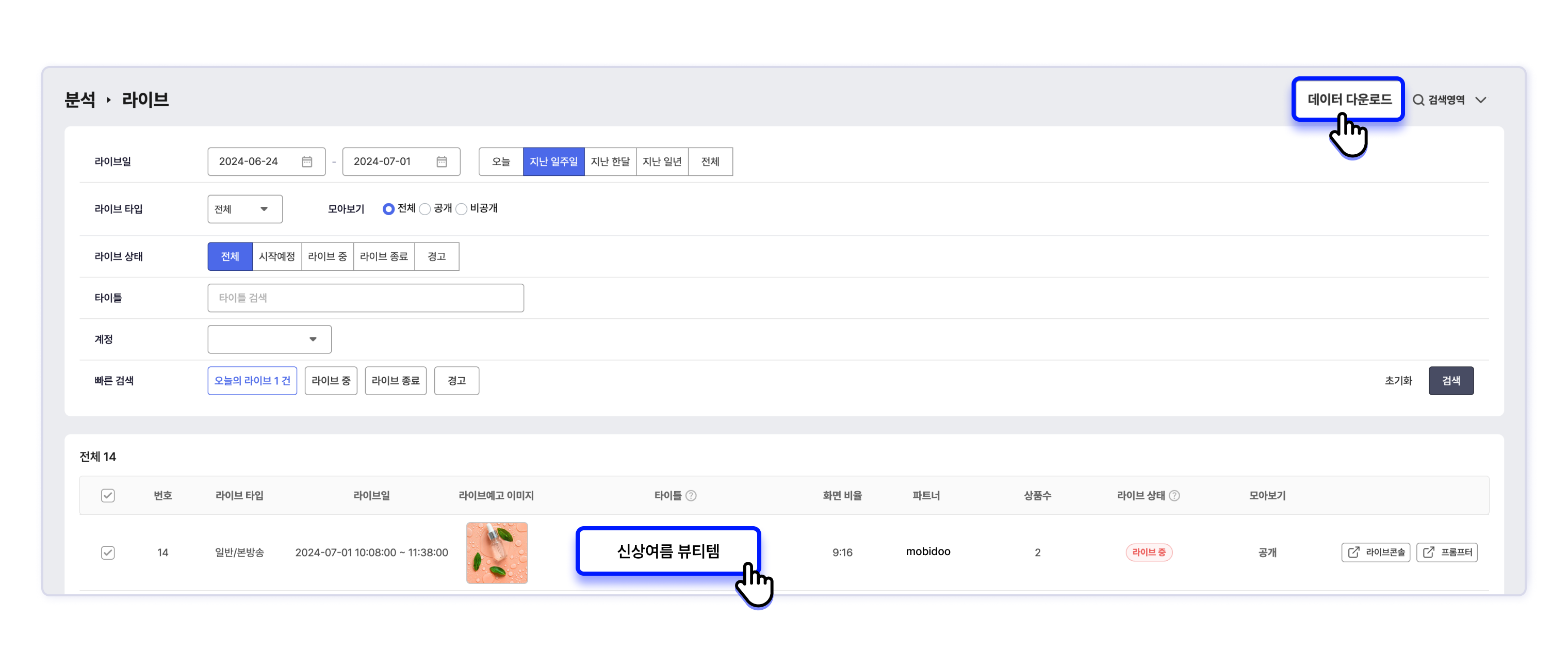
데이터 다운로드
분석 > 라이브 > 데이터 다운로드를 클릭하면 팝업 화면에 데이터 다운로드 리스트가 나타납니다.
요약 정보 탭
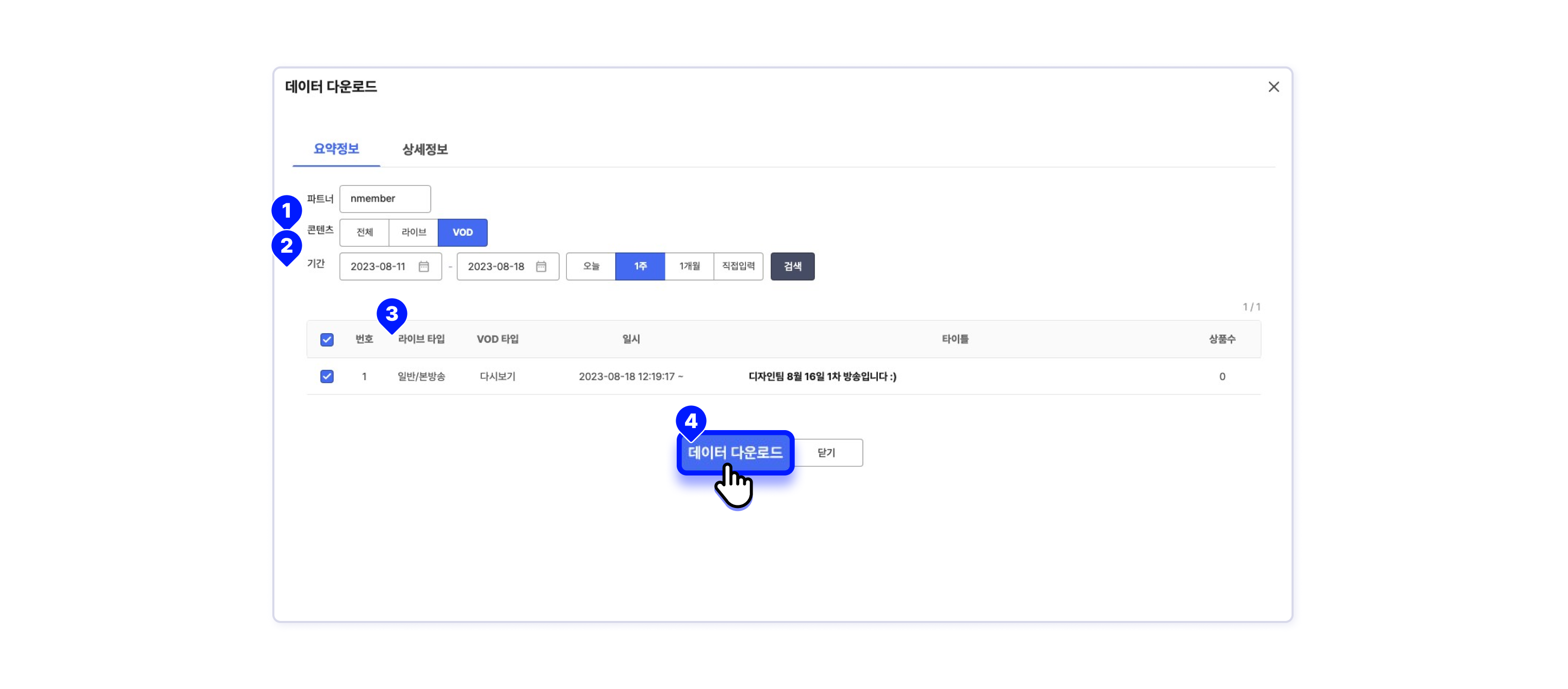
① 콘텐츠 : 라이브에서 데이터 다운로드 상세 화면을 열면 라이브 콘텐츠 카테고리가 우선 보여집니다.
다른 콘텐츠 카테고리를 선택할 수도 있습니다.
② 기간 : 조회할 기간을 선택합니다. 최대 1개월 동안의 데이터를 확인할 수 있습니다.
③ 라이브타입 : 방송 상태에 따라 일반 또는 시크릿 여부를 나타냅니다.
④ 데이터 다운로드 : 체크 박스에 체크한 콘텐츠에 대한 데이터 항목을 엑셀 파일 형태로 다운로드 합니다.
데이터 다운로드 항목은 아래와 같습니다.
- 전체 시청자
- 회원 시청자
- 비회원 시청자
- 조회수
- 상품 클릭수
- 주문수
- 채팅수
- 좋아요수
- 결제 금액
- 평균 시청 시간
- 평균 상품 클릭 시간
- 평균 상품 클릭
분석 > VOD > 데이터 다운로드에서도 동일한 내용으로 데이터 항목을 엑셀 형태로 다운로드 받을 수 있습니다.
상세 정보 탭
상세 정보 탭을 클릭하면, 다운로드 항목에서 시청자 정보, 인기상품, 구매정보, 채팅 내역, 구매인증 당첨자 중 원하는 항목을 선택하거나 전체를 엑셀 파일 형태로 받을 수 있습니다.
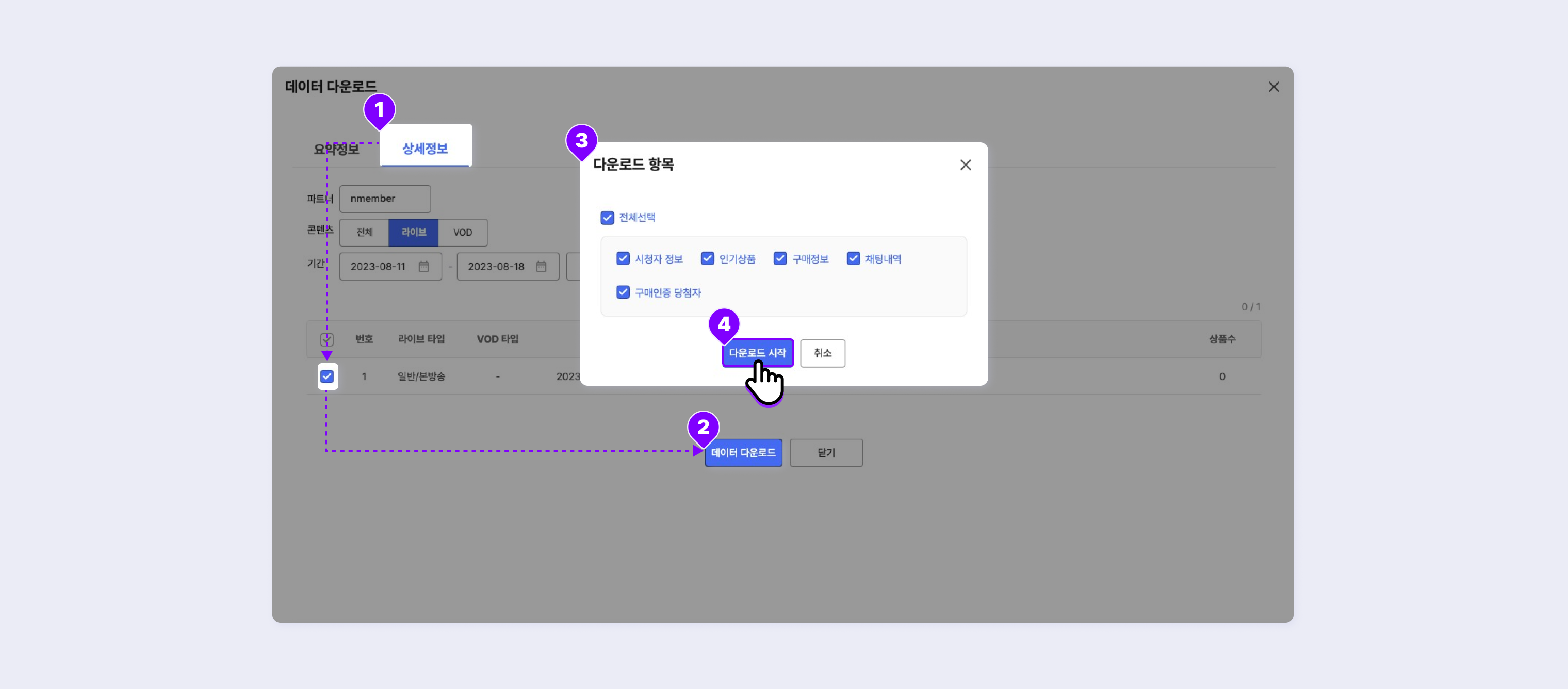
① 상세 정보 : 상세 정보 탭을 선택하고, 검색 조건에 따라 콘텐츠 목록이 나옵니다.
② 데이터 다운로드 : 원하는 콘텐츠를 선택 후, 데이터 다운로드를 클릭합니다.
③ 다운로드 항목 : 원하는 다운로드 항목을 선택할 수 있습니다. 엑셀 파일에서는 각 항목이 탭으로 구분되어 다운로드 됩니다.
- 시청자 정보 : 해당 콘텐츠를 시청한 회원ID, 조회수를 다운로드 할 수 있습니다.
- 인기상품 : 해당 콘텐츠의 인기 상품의 정보를 다운로드할 수 있습니다. 상품 클릭수, 상품 클릭률 등이 포함됩니다.
- 구매정보 : 해당 콘텐츠를 통한 구매 정보를 다운로드할 수 있습니다. 주문수, 상품수 등이 포함됩니다.
- 채팅내역 : 해당 콘텐츠의 채팅 내역을 다운로드할 수 있습니다. (회원/비회원 포함)
- 구매인증 당첨자 : 해당 콘텐츠에서 구매 인증 이벤트를 진행했을 경우, 운영자가 입력한 당첨자 닉네임 정보를 다운로드할 수 있습니다.
④ 다운로드 시작 : 선택한 콘텐츠의 데이터 항목이 엑셀 형태로 다운로드 됩니다.
상세 데이터 화면
타이틀을 클릭하면 라이브 상세 화면으로 진입하고, 데이터를 확인할 수 있습니다.
라이브 시작 전
상세 화면에서 라이브 예고 탭이 활성화되고, 라이브 예고 페이지가 생성된 시점부터 라이브 송출 전까지 유입된 순 시청자 수와 조회수를 보여줍니다.
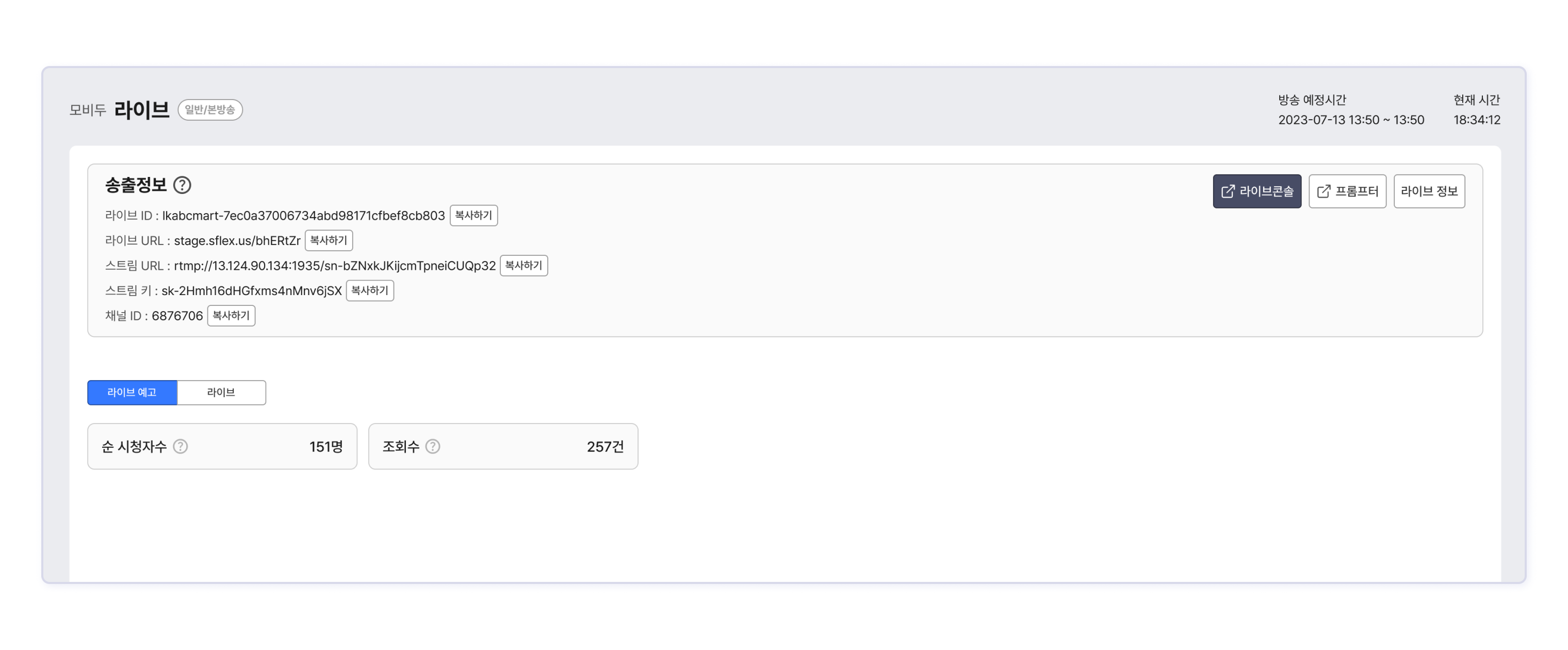
라이브 시작 이후
라이브 송출 시작 시점부터 송출 종료까지 집계되는 데이터를 보여주는 화면입니다.
라이브 종합 데이터와 Analysis
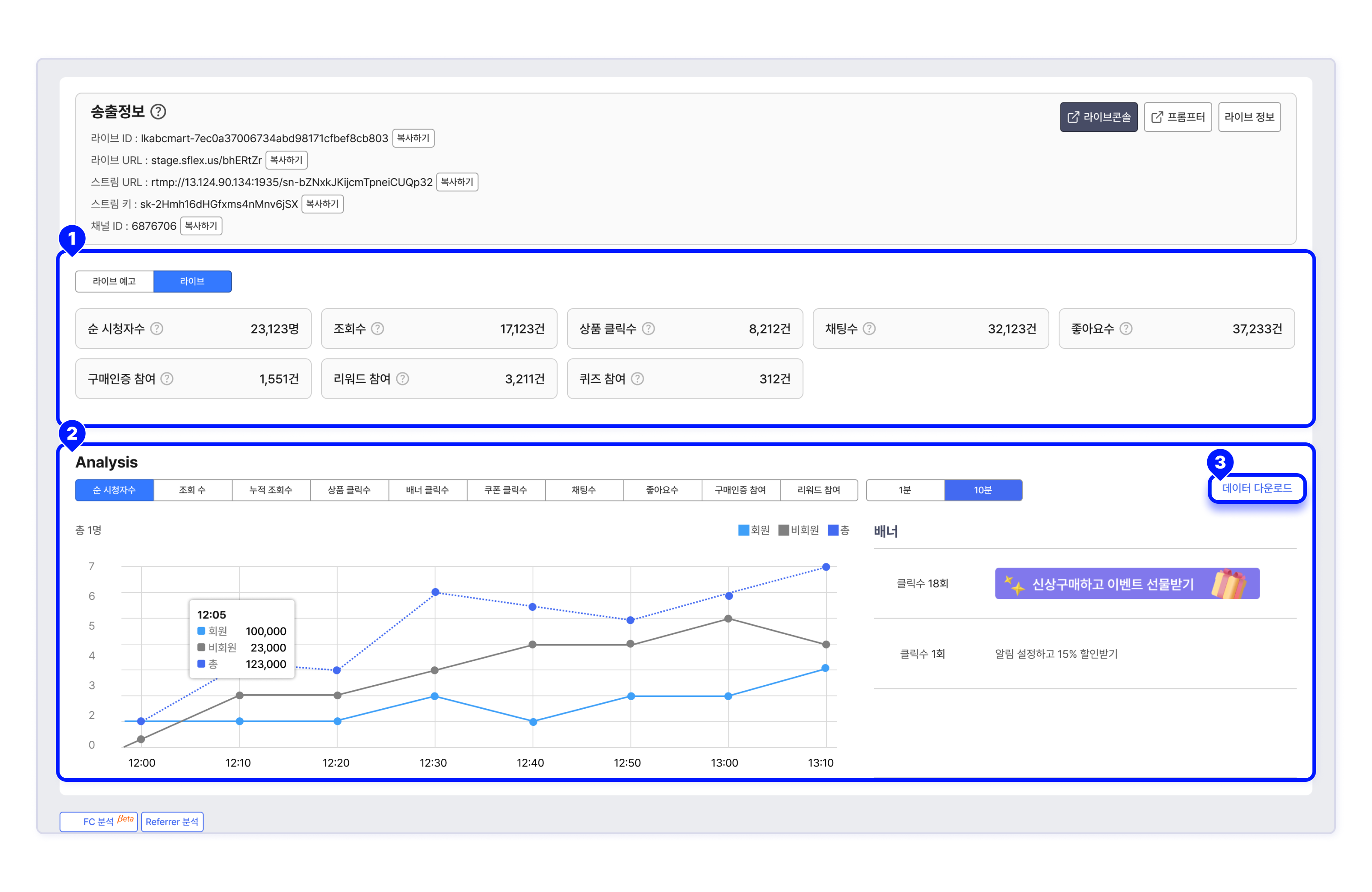
① 종합 데이터
종합 데이터 영역은 라이브 송출 시작 시점부터 라이브 송출 종료까지 데이터를 확인할 수 있습니다. 이 때, 라이브 탭으로 구분됩니다.
- 순 시청자 수 : 실제 라이브 시간에 유입된 시청자 수의 총합입니다.
- 조회수 : 실제 라이브 시간에 조회된 수의 총합입니다.
- 상품 클릭수 : 실제 라이브 시간에 시청자들이 클릭한 상품 수의 총합입니다.
- 채팅수 : 실제 라이브 시간에 발생한 채팅의 수 입니다.
- 좋아요수 : 실제 라이브 시간에 발생한 좋아요 수 입니다.
- 구매인증 참여 : 라이브 중 구매인증 이벤트 참여 건 수 입니다.
- 리워드 참여 : 라이브 중 리워드 이벤트 참여 건 수 입니다.
- 퀴즈 참여 : 라이브 중 퀴즈 이벤트 참여 건 수 입니다.
② Analysis
-
해당 라이브의 순 시청자 수, 조회수, 누적 조회수, 상품 클릭수, 배너 클릭수, 쿠폰 클릭수, 채팅수, 좋아요수, 구매인증 참여, 리워드 참여를 1분 또는 10분 단위로 확인할 수 있습니다.
-
위 항목 버튼을 클릭 시, 그래프 영역에 시간대별 수치 그래프를 제공합니다.
-
배너 클릭수와 쿠폰 클릭수의 경우 그래프와 상세 통계 목록을 제공합니다.
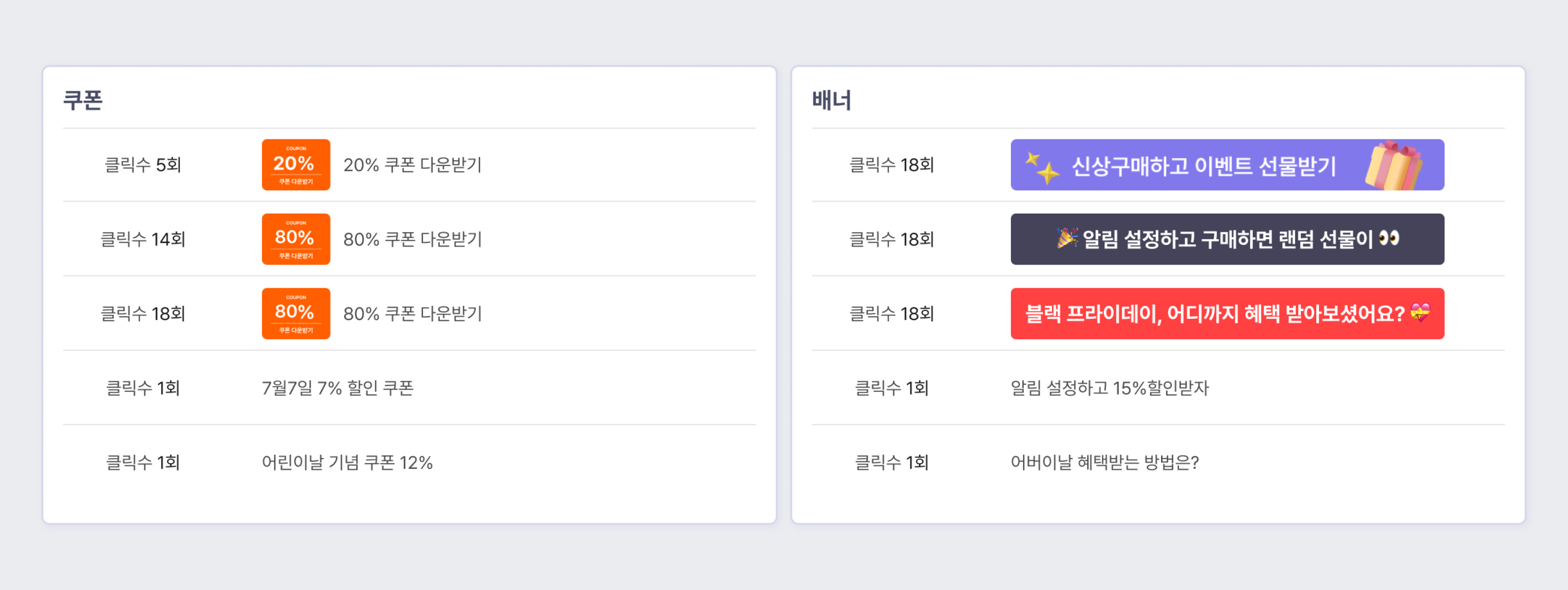
인구통계
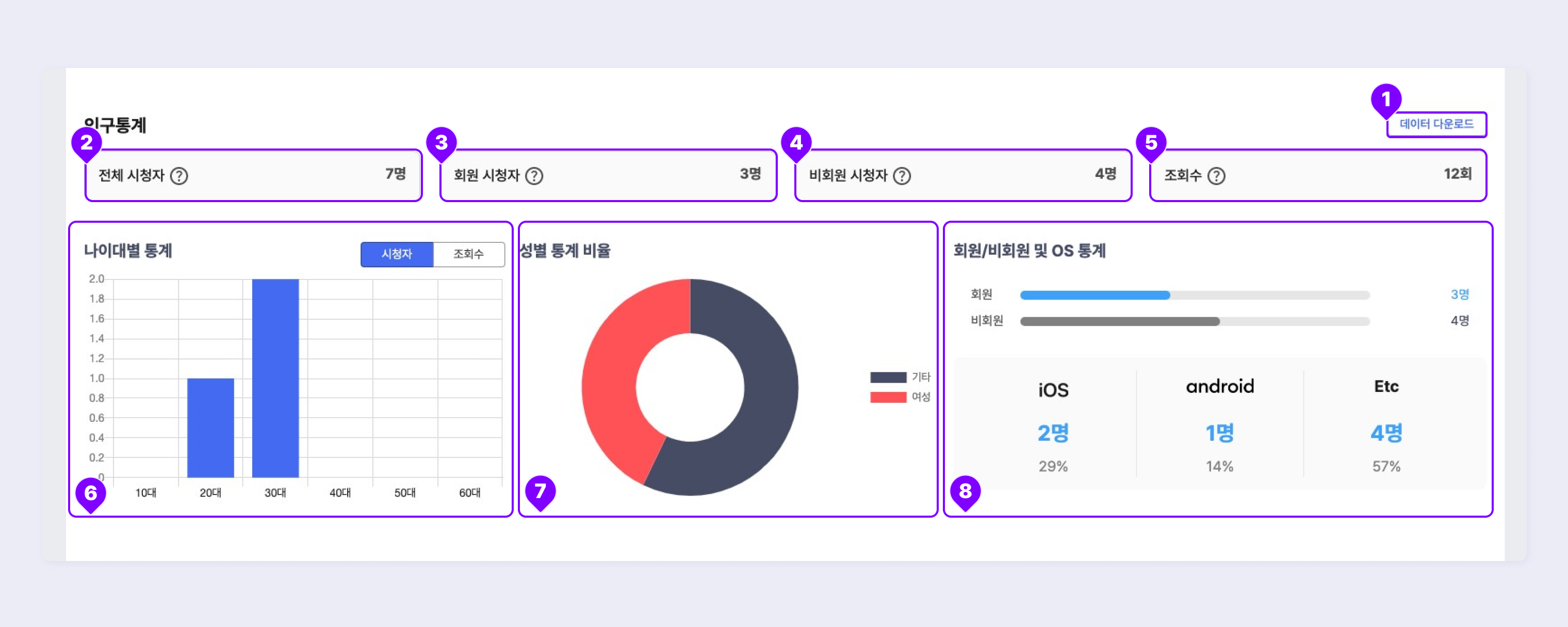
① 데이터 다운로드
라이브를 시청한 회원 ID와 조회수를 엑셀 파일로 다운로드하여 확인할 수 있습니다.
② 전체 시청자
라이브 진행 시간 동안 유입된 시청자의 총 합계 입니다. 회원 수와 비회원 수를 모두 포함합니다.
③ 회원 시청자
라이브 진행 시간 동안 유입된 회원 수 입니다.
④ 비회원 시청자
라이브 진행 시간 동안 유입된 비회원 수 입니다.
⑤ 조회수
라이브 진행 시간 동안 유입된 조회수의 총 합계 입니다.
⑥ 나이대별 통계
전체 시청자수와 전체 조회수 별 접속 연령대를 확인 할 수 있습니다. 막대 그래프에 마우스를 올리면 상세 총 시청자 수 혹은 총 조회수를 확인할 수 있습니다.
⑦ 성별 통계 비율
전체 시청자와 조회수별 접속자의 남,여 비율과 수를 나타냅니다.
⑧ 회원/비회원 및 OS 통계
전체 시청자와 조회수 별 회원/비회원 수와 접속할 때 사용한 OS의 비율을 확인 할 수 있습니다.
Average
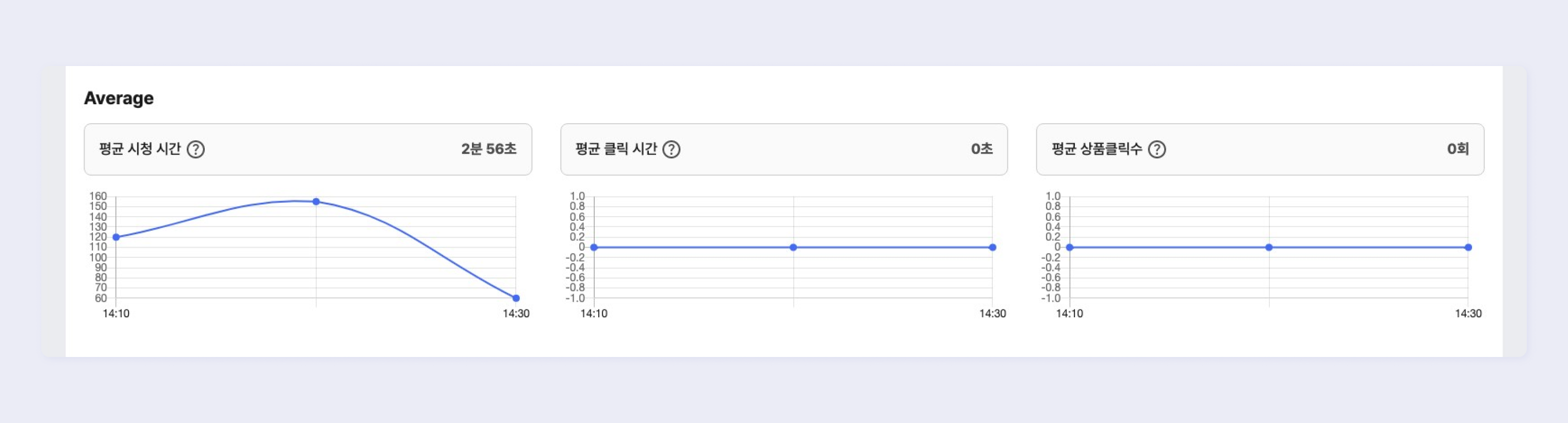
라이브 진행 시간 동안의 평균 정보를 제공합니다.
- 평균 시청 시간: 모든 시청자의 라이브와 VOD 평균 시청 시간을 제공합니다.
- 평균 클릭 시간: 시청 시작 후 상품의 최초 클릭까지 걸린 평균 시간을 제공합니다.
- 평균 상품클릭수: 연결된 상품의 평균 클릭 수를 제공합니다.
시청 관련 데이터
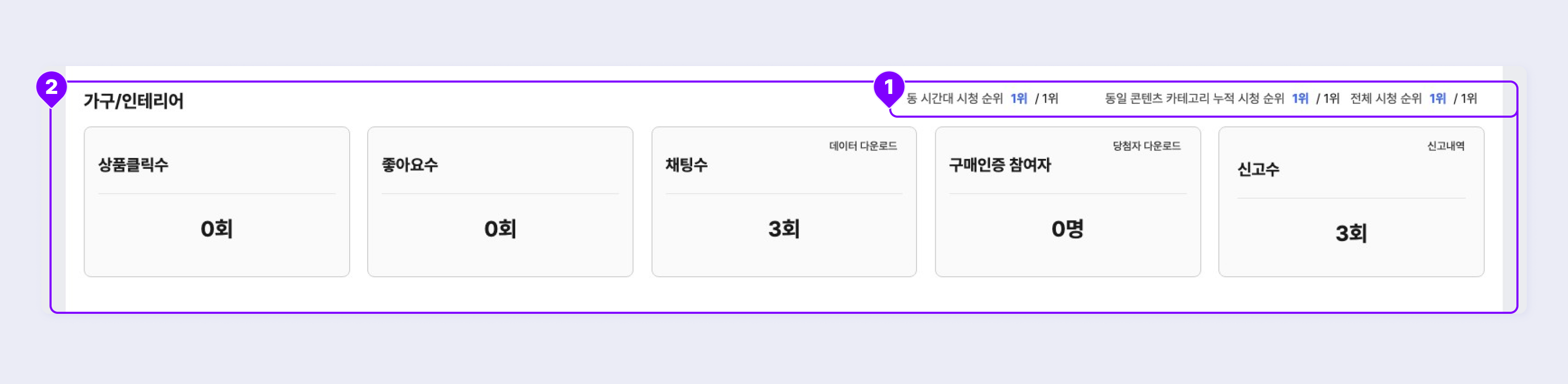
① 동시간대 데이터 비교
- 동 시간대 시청 순위
- 동일 콘텐츠 카테고리 누적 시청 순위
- 전체 시청 순위
② 시청 관련 데이터
- 상품클릭수 : 실제 라이브 시간에 시청자들이 클릭한 상품 수의 총합입니다.
- 좋아요수 : 실제 라이브 시간에 발생한 좋아요 수 입니다.
- 채팅수 : 실제 라이브 시간에 발생한 채팅의 수 입니다. 데이터 다운로드를 통해 채팅 데이터를 받을 수 있습니다.
- 구매인증 참여자 : 라이브 중 구매인증 이벤트에 참여한 수 입니다. 당첨자 다운로드를 통해 당첨자 명단을 확인할 수 있습니다.
- 신고수 : 라이브 중 신고된 수이며, 신고내역을 통해 신고된 내용을 확인 할 수 있습니다.
인기상품
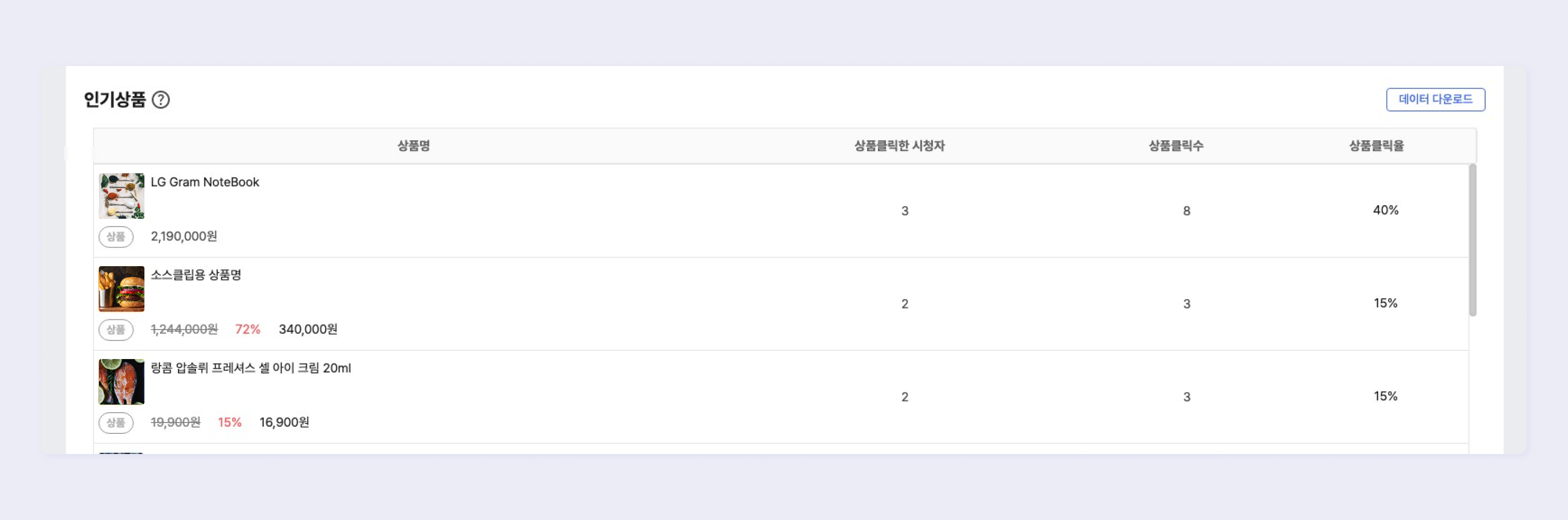
해당 라이브에서 상품 클릭수가 높았던 상위 10개의 상품을 보여줍니다.
데이터 다운로 버튼을 통해 엑셀로 상품 관련 내역을 다운 받을 수 있습니다. (상품명, 상품가격, 할인율, 판매가, 상품클릭수, 상품클릭율)
시청시간 / 트래픽
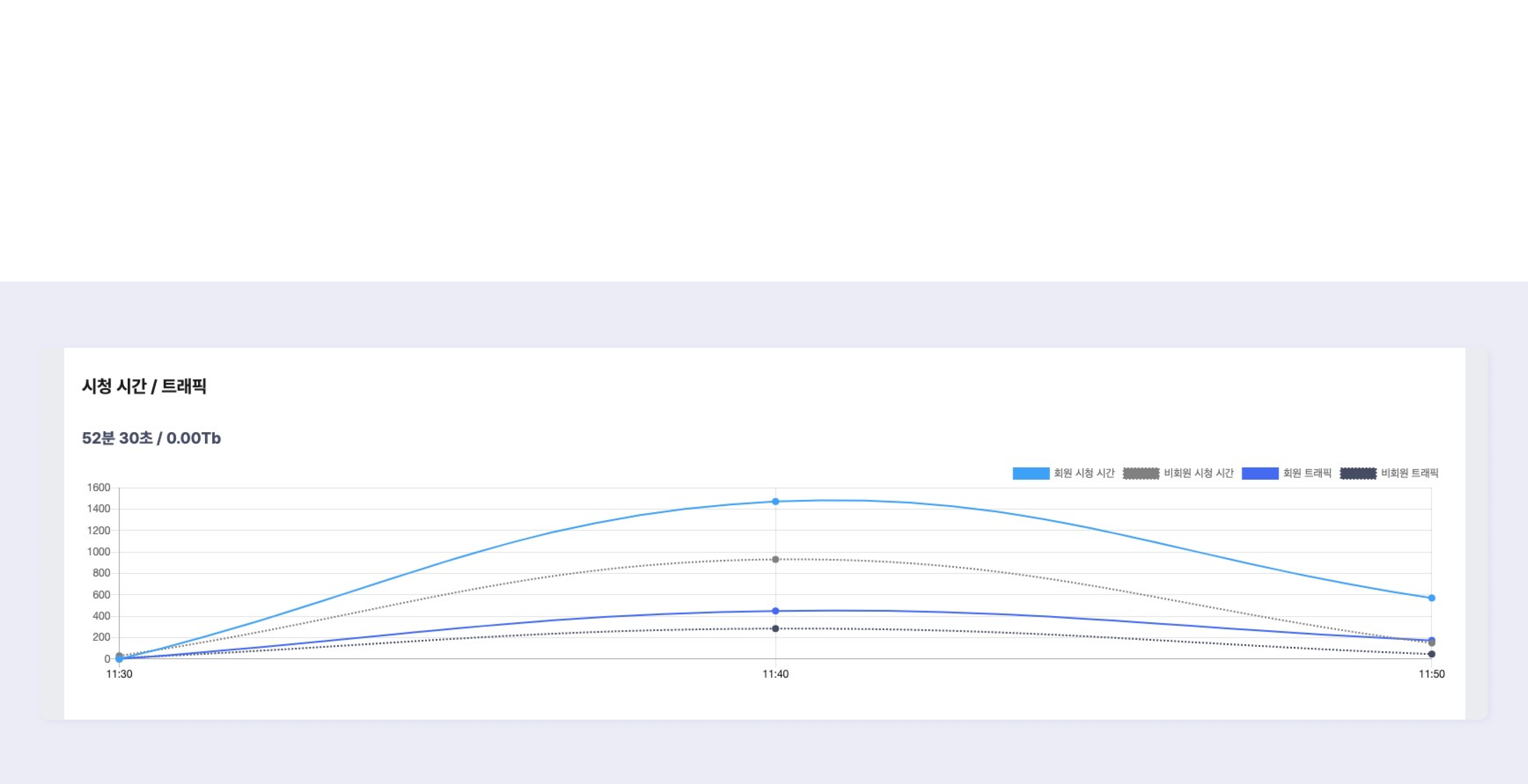
시청자가 10분 동안 시청한 시간을 합하여 나타낸 그래프 입니다.
결제통계
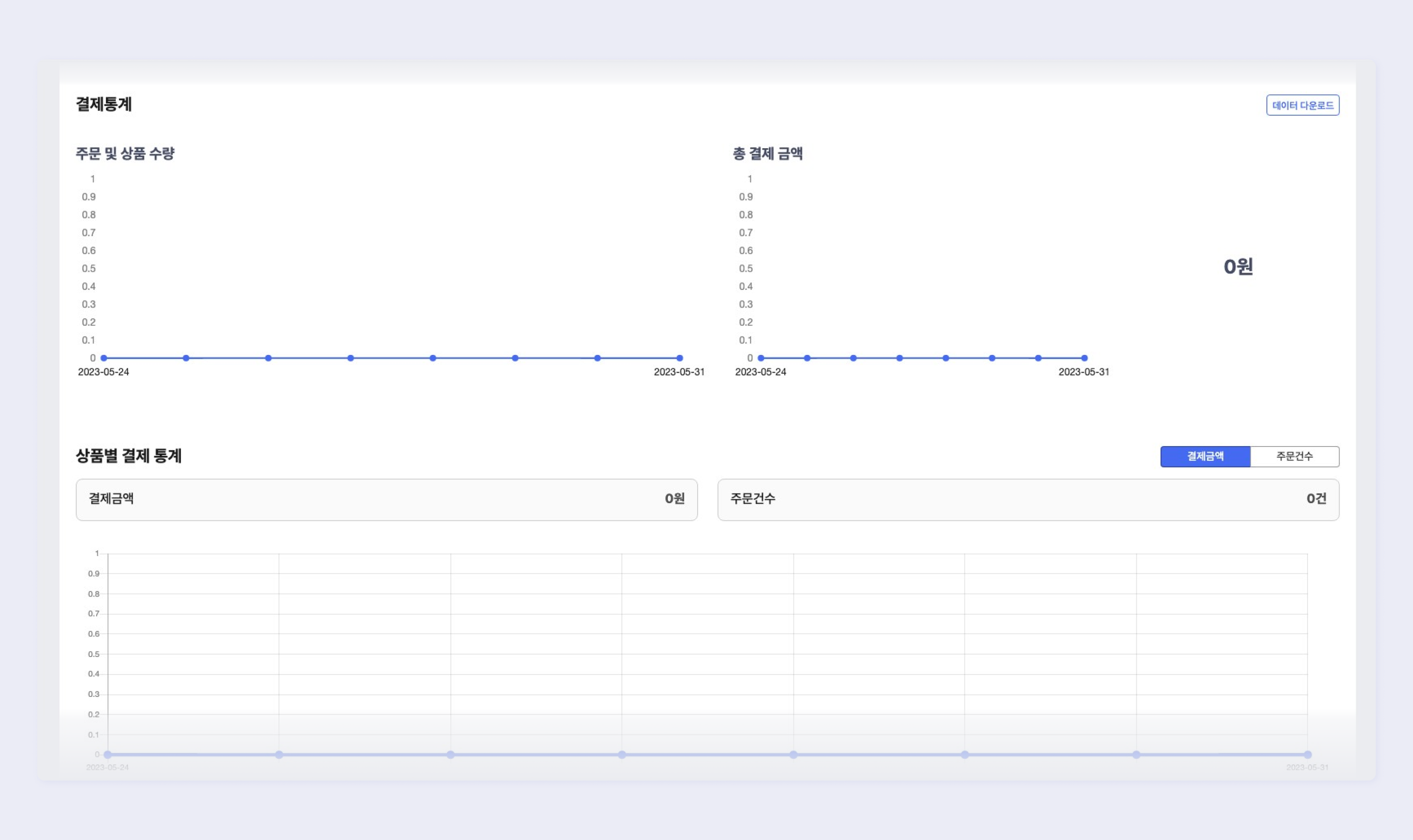
결제 연동을 한 경우, 어드민에서 결제 통계를 확인할 수 있고 엑셀 파일을 다운 받아 결제 내역을 확인해볼 수 있습니다.
Updated about 2 months ago
